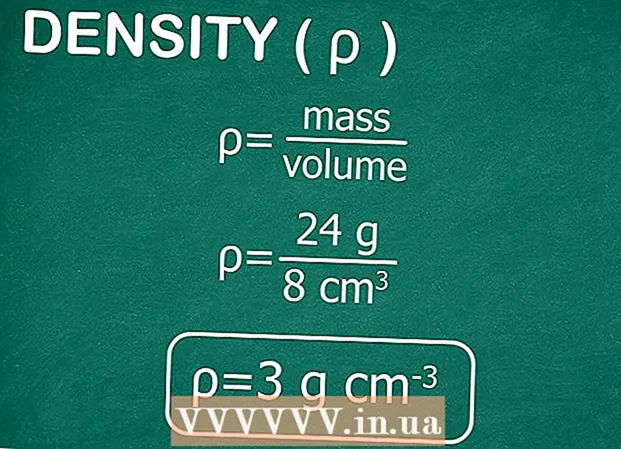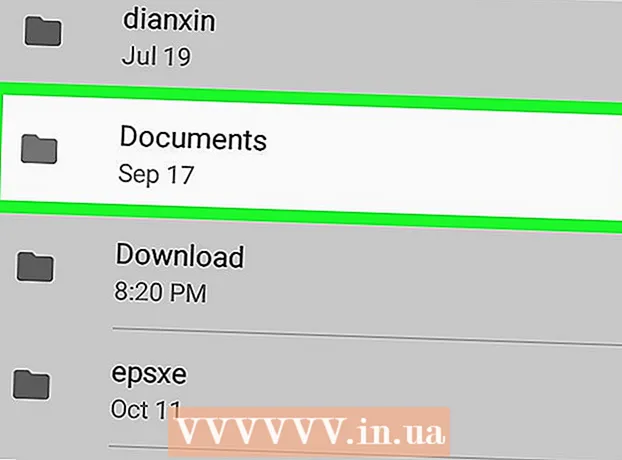Höfundur:
Roger Morrison
Sköpunardag:
4 September 2021
Uppfærsludagsetning:
1 Júlí 2024
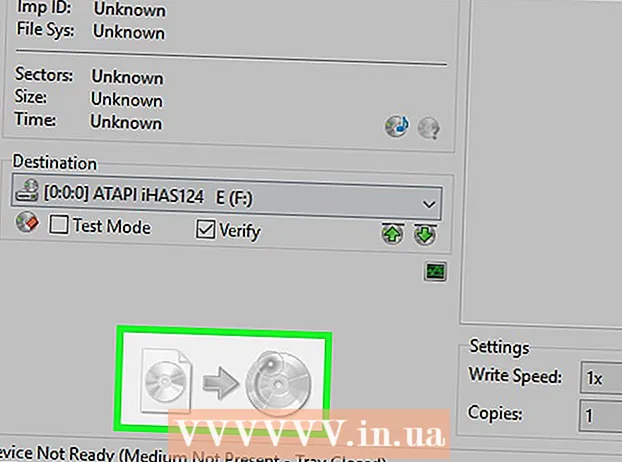
Efni.
- Að stíga
- Hluti 1 af 4: Undirbúningur fyrir brennslu
- Hluti 3 af 4: Uppfærsla á ISO skránni
- Hluti 4 af 4: Brenndu ISO skrána á DVD
- Ábendingar
- Viðvaranir
Þessi wikiHow kennir þér hvernig á að gera afrit af Xbox 360 leik. Í öllum tilvikum þarftu DVD + R DL disk og Windows tölvu til að gera þetta, auk nokkurra ókeypis hugbúnaðar. Að brenna ISO af leik sem þú átt ekki er ólöglegt í flestum löndum.
Að stíga
Hluti 1 af 4: Undirbúningur fyrir brennslu
 Flassaðu Xbox 360 þinn. Þú getur gert þetta sjálfur eða beðið einhvern um að gera þetta fyrir þig. Þetta felur í sér að opna Xbox, þekkja tegund DVD drifsins, tengja DVD drifið við tölvuna þína og setja síðan hugbúnaðinn á drifið. Þannig geturðu spilað Xbox afrit af DVD diskum.
Flassaðu Xbox 360 þinn. Þú getur gert þetta sjálfur eða beðið einhvern um að gera þetta fyrir þig. Þetta felur í sér að opna Xbox, þekkja tegund DVD drifsins, tengja DVD drifið við tölvuna þína og setja síðan hugbúnaðinn á drifið. Þannig geturðu spilað Xbox afrit af DVD diskum.  Kauptu DVD-diska sem styðja. Þú þarft DVD + R DL disk. Venjulegir DVD diskar virka ekki vegna takmarkaðs geymslurýmis.
Kauptu DVD-diska sem styðja. Þú þarft DVD + R DL disk. Venjulegir DVD diskar virka ekki vegna takmarkaðs geymslurýmis. - Nokkur fyrirtæki eins og Verbatim framleiða DVD-R DL diska.
- Þessi drif geta geymt allt að 8,5 gígabæti af gögnum. Ef leikurinn er stærri þarftu nokkra DVD diska.
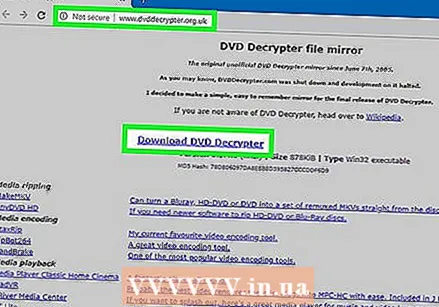 Sæktu og settu upp DVD Decrypter. Með þessu forriti er hægt að gera afrit af Xbox 360 leiknum. Til að hlaða niður og setja upp þetta skaltu gera eftirfarandi:
Sæktu og settu upp DVD Decrypter. Með þessu forriti er hægt að gera afrit af Xbox 360 leiknum. Til að hlaða niður og setja upp þetta skaltu gera eftirfarandi: - Farðu á http://www.dvddecrypter.org.uk/
- Smelltu á Sæktu DVD afkóðara
- Tvísmelltu á uppsetningarskrána.
- Smelltu á Já þegar spurt er.
- Smelltu í gegnum uppsetninguna.
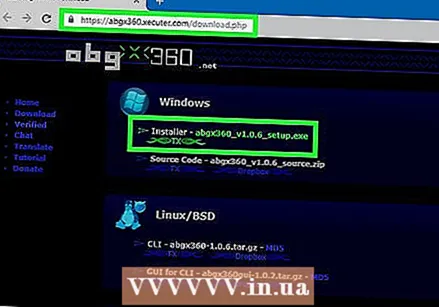 Sæktu og settu upp ABGX360. Þetta forrit uppfærir leikinn þinn til að vera spilanlegur á Xbox 360 og Xbox LIVE. Til að hlaða niður og setja upp þetta skaltu gera eftirfarandi:
Sæktu og settu upp ABGX360. Þetta forrit uppfærir leikinn þinn til að vera spilanlegur á Xbox 360 og Xbox LIVE. Til að hlaða niður og setja upp þetta skaltu gera eftirfarandi: - Farðu á http://abgx360.xecuter.com/download.php
- smelltu á hlekkinn TX undir „Uppsetningaraðili“ í „Windows“ hlutanum.
- Tvísmelltu á uppsetningarskrána.
- Smelltu á Já þegar spurt er.
- Smelltu á Næsti
- Smelltu á að setja upp
- Smelltu á Lokaðu þegar spurt er.
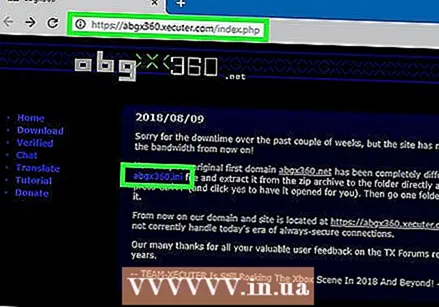 Sæktu ABGX360 plástrarskrána. Farðu á http://abgx360.xecuter.com/index.php og smelltu á hlekkinn abgx360.ini í kaflanum „10/02/2014“ efst á síðunni. Þessi skrá gerir þér kleift að tengjast ABGX360 netþjóninum, sem er nauðsynlegt síðar til að uppfæra ISO skrána þína.
Sæktu ABGX360 plástrarskrána. Farðu á http://abgx360.xecuter.com/index.php og smelltu á hlekkinn abgx360.ini í kaflanum „10/02/2014“ efst á síðunni. Þessi skrá gerir þér kleift að tengjast ABGX360 netþjóninum, sem er nauðsynlegt síðar til að uppfæra ISO skrána þína. 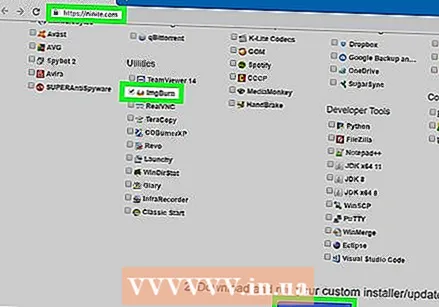 Sæktu og settu upp ImgBurn. Þú munt nota þetta forrit til að brenna Xbox 360 leikinn á studdri DVD. Til að hlaða niður og setja upp þetta:
Sæktu og settu upp ImgBurn. Þú munt nota þetta forrit til að brenna Xbox 360 leikinn á studdri DVD. Til að hlaða niður og setja upp þetta: - Farðu á https://ninite.com/
- Skrunaðu niður og hakaðu við „ImgBurn“ undir fyrirsögninni „Utilities“.
- Smelltu á Fáðu þér Ninite
- Tvísmelltu á uppsetningarforritið.
- Smelltu á Já þegar spurt er.
- Smelltu á Lokaðu þegar spurt er.
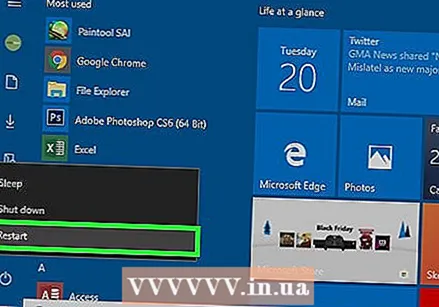 Endurræstu tölvuna þína. Smelltu á Byrjaðu
Endurræstu tölvuna þína. Smelltu á Byrjaðu Settu Xbox 360 diskinn í DVD spilara tölvunnar. Gakktu úr skugga um að merki skífunnar sést þegar þú gerir þetta.
Settu Xbox 360 diskinn í DVD spilara tölvunnar. Gakktu úr skugga um að merki skífunnar sést þegar þú gerir þetta. - Ef einhverjir „AutoPlay“ gluggar eru opnir þegar þú gerir þetta skaltu loka þeim.
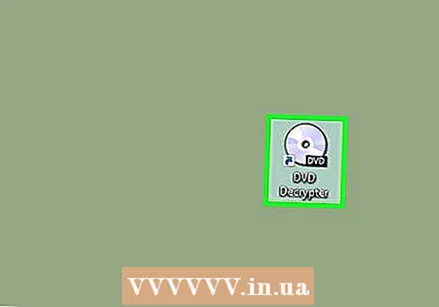 Opnaðu DVD afkóðara. Tvísmelltu á DVD Decrypter táknið (sem lítur út eins og geisladiskur) á skjáborðinu þínu.
Opnaðu DVD afkóðara. Tvísmelltu á DVD Decrypter táknið (sem lítur út eins og geisladiskur) á skjáborðinu þínu. - Ef þú skildir eftir „Opna DVD afkóðara“ valkostinn þegar þú settir upp DVD afkóðara gæti forritið þegar verið opið.
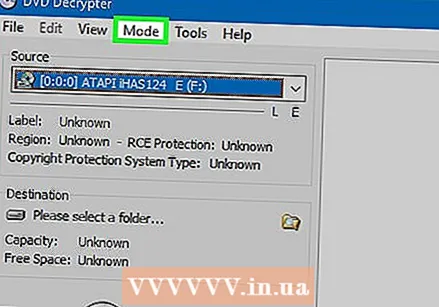 Smelltu á flipann Tíska. Þetta er að finna efst í DVD Decrypter glugganum. Fellivalmynd birtist.
Smelltu á flipann Tíska. Þetta er að finna efst í DVD Decrypter glugganum. Fellivalmynd birtist.  Veldu ISO. Þessi valkostur er að finna neðst í fellivalmyndinni. Þú munt sjá að gluggi birtist.
Veldu ISO. Þessi valkostur er að finna neðst í fellivalmyndinni. Þú munt sjá að gluggi birtist.  Smelltu á Lestu. Þessi valkostur er að finna efst í sprettiglugganum. DVD Decrypter er nú stillt til að rífa ISO skrána af Xbox 360 disknum þínum.
Smelltu á Lestu. Þessi valkostur er að finna efst í sprettiglugganum. DVD Decrypter er nú stillt til að rífa ISO skrána af Xbox 360 disknum þínum. 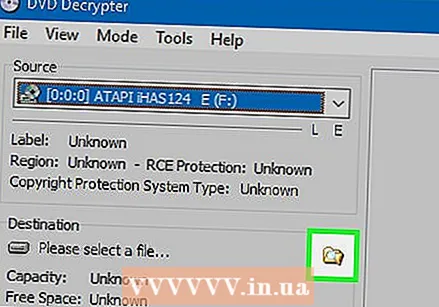 Smelltu á möpputáknið. Þú getur séð þetta á miðri síðunni, til hægri við DVD nafnið. Markgluggi birtist.
Smelltu á möpputáknið. Þú getur séð þetta á miðri síðunni, til hægri við DVD nafnið. Markgluggi birtist. 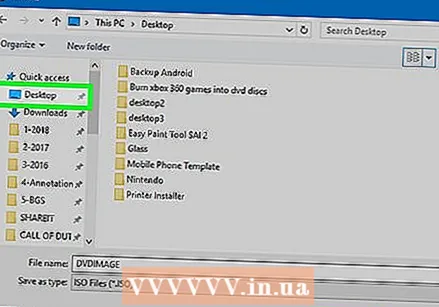 Smelltu á Skrifborð og svo áfram Allt í lagi. Þetta þýðir að leikjaskrá Xbox 360 verður vistuð á skjáborði tölvunnar.
Smelltu á Skrifborð og svo áfram Allt í lagi. Þetta þýðir að leikjaskrá Xbox 360 verður vistuð á skjáborði tölvunnar.  Smelltu á græna „Play“ hnappinn. Þú getur séð þennan hnapp neðst til vinstri í glugganum. DVD Decrypter mun byrja að rífa ISO skrána af DVD.
Smelltu á græna „Play“ hnappinn. Þú getur séð þennan hnapp neðst til vinstri í glugganum. DVD Decrypter mun byrja að rífa ISO skrána af DVD.  Bíddu eftir að leikur þinn klári. Þetta getur tekið allt frá nokkrum mínútum upp í klukkustund eða meira, allt eftir stærð leiksins.
Bíddu eftir að leikur þinn klári. Þetta getur tekið allt frá nokkrum mínútum upp í klukkustund eða meira, allt eftir stærð leiksins.  Smelltu á Allt í lagi þegar spurt er. ISO skjal leiksins þíns ætti nú að vera á skjáborðinu þínu.
Smelltu á Allt í lagi þegar spurt er. ISO skjal leiksins þíns ætti nú að vera á skjáborðinu þínu.
Hluti 3 af 4: Uppfærsla á ISO skránni
 Náðu í möppuna abgx360.ini frá. Þetta er möppan sem þú sóttir eftir að ABGX360 var hlaðið niður. Þú gerir þetta sem hér segir:
Náðu í möppuna abgx360.ini frá. Þetta er möppan sem þú sóttir eftir að ABGX360 var hlaðið niður. Þú gerir þetta sem hér segir: - Tvísmelltu á zip möppuna abgx360.ini.
- Smelltu á flipann Upppökkun efst í glugganum.
- Smelltu á Pakkaðu öllu saman
- Smelltu á Upppökkun þegar spurt er.
 Afritaðu „abgx360“ skrána. Smelltu á hvíta litinn abgx360skrá og ýttu síðan á Ctrl+C..
Afritaðu „abgx360“ skrána. Smelltu á hvíta litinn abgx360skrá og ýttu síðan á Ctrl+C..  Opnaðu Start
Opnaðu Start  Gerð abgx360 í Start. Þetta mun leita að forritinu ABGX360.
Gerð abgx360 í Start. Þetta mun leita að forritinu ABGX360.  Smelltu á abgx360 GUI. Þú finnur þetta efst í Start glugganum. ABGX360 opnar.
Smelltu á abgx360 GUI. Þú finnur þetta efst í Start glugganum. ABGX360 opnar. 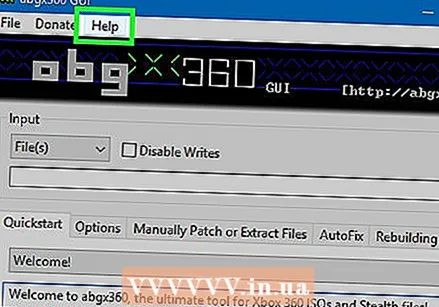 Smelltu á Hjálp. Þessi flipi er staðsettur efst í ABGX360 glugganum.
Smelltu á Hjálp. Þessi flipi er staðsettur efst í ABGX360 glugganum.  Smelltu á Hvar er StealthFiles möppan mín .... Þú finnur þetta efst í fellivalmyndinni Hjálp.
Smelltu á Hvar er StealthFiles möppan mín .... Þú finnur þetta efst í fellivalmyndinni Hjálp. 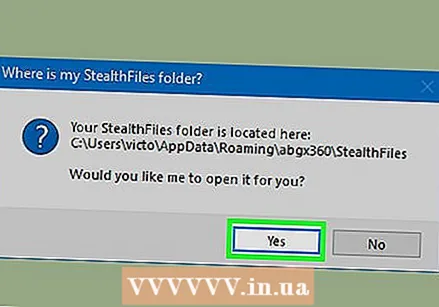 Smelltu á Já þegar spurt er. Mappan á ABGX360 forritinu opnast.
Smelltu á Já þegar spurt er. Mappan á ABGX360 forritinu opnast.  Smelltu á abgx360. Þú getur fundið þetta í veffangastikunni efst í möppuglugganum. Þetta mun taka þig upp eina möppu.
Smelltu á abgx360. Þú getur fundið þetta í veffangastikunni efst í möppuglugganum. Þetta mun taka þig upp eina möppu.  Límdu skránni í „abgx360“ möppuna. Ýttu á Ctrl+V.. Skráin mun birtast í möppunni.
Límdu skránni í „abgx360“ möppuna. Ýttu á Ctrl+V.. Skráin mun birtast í möppunni. 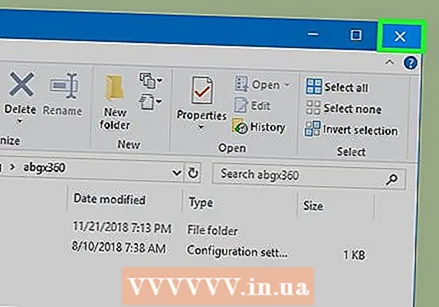 Lokaðu glugganum. Þú ættir nú að vera kominn aftur í ABGX360 gluggann.
Lokaðu glugganum. Þú ættir nú að vera kominn aftur í ABGX360 gluggann. 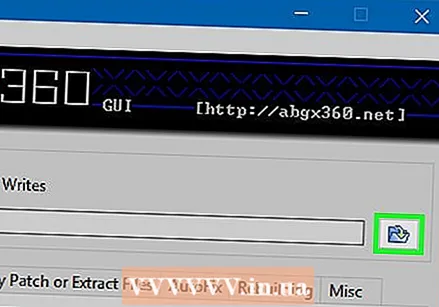 Smelltu á möpputáknið. Þú getur fundið þetta nálægt efra hægra horninu á ABGX 360 glugganum.
Smelltu á möpputáknið. Þú getur fundið þetta nálægt efra hægra horninu á ABGX 360 glugganum.  Smelltu á Skrifborð. Þú finnur þetta vinstra megin við gluggann.
Smelltu á Skrifborð. Þú finnur þetta vinstra megin við gluggann.  Veldu ISO skrána þína. Smelltu á rifnu ISO skrána til að velja hana.
Veldu ISO skrána þína. Smelltu á rifnu ISO skrána til að velja hana. 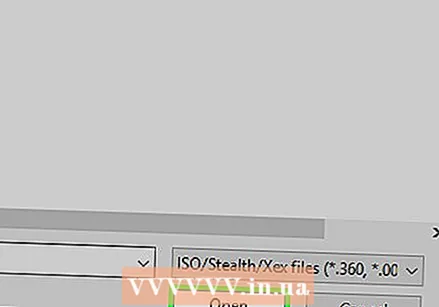 Smelltu á Að opna. Þú finnur þetta neðst í glugganum.
Smelltu á Að opna. Þú finnur þetta neðst í glugganum.  Smelltu á Byrjar eða Ræst. Þú finnur þetta neðst í glugganum. Þetta veldur því að ABGX 360 byrjar að plástra (uppfæra) ISO skrá leiksins þannig að það sé samhæft við uppfærslur og spilun á netinu.
Smelltu á Byrjar eða Ræst. Þú finnur þetta neðst í glugganum. Þetta veldur því að ABGX 360 byrjar að plástra (uppfæra) ISO skrá leiksins þannig að það sé samhæft við uppfærslur og spilun á netinu. - Hafðu í huga að spila á netinu með afrit af Xbox 360 leik getur valdið því að Microsoft gerir Xbox LIVE reikninginn þinn óvirkan.
 Ljúktu plástraferlinu. Það getur tekið nokkrar mínútur þar til uppfærslunni lýkur. Þegar þú sérð textann Ýttu á hvaða takka sem er til að halda áfram, „ýttu á hvaða takka sem er á lyklaborðinu þínu til að setja staðfesta og uppfærða útgáfu af ISO skránni á skjáborðið þitt. Þú getur nú brennt skrána á DVD.
Ljúktu plástraferlinu. Það getur tekið nokkrar mínútur þar til uppfærslunni lýkur. Þegar þú sérð textann Ýttu á hvaða takka sem er til að halda áfram, „ýttu á hvaða takka sem er á lyklaborðinu þínu til að setja staðfesta og uppfærða útgáfu af ISO skránni á skjáborðið þitt. Þú getur nú brennt skrána á DVD. - Þessi skrá hefur .dvd viðbót og enga .iso viðbót.
- Þú getur líka ýtt aftur Byrjar smelltu til að auka líkurnar á að leikurinn verði ekki viðurkenndur.
Hluti 4 af 4: Brenndu ISO skrána á DVD
 Fjarlægðu Xbox 360 diskinn þinn úr tölvunni þinni og settu inn DVD. DVD-diskurinn sem þú notar verður að vera DVD + R DL.
Fjarlægðu Xbox 360 diskinn þinn úr tölvunni þinni og settu inn DVD. DVD-diskurinn sem þú notar verður að vera DVD + R DL.  Opnaðu ImgBurn. Tvísmelltu á ImgBurn táknið, sem lítur út eins og brennandi geisladiskur. ImgBurn opnar.
Opnaðu ImgBurn. Tvísmelltu á ImgBurn táknið, sem lítur út eins og brennandi geisladiskur. ImgBurn opnar.  Smelltu á Skrifaðu myndaskrá á diskinn. Þú finnur þetta efst í glugganum.
Smelltu á Skrifaðu myndaskrá á diskinn. Þú finnur þetta efst í glugganum.  Smelltu á möpputáknið. Þetta er að finna efst í glugganum og til hægri við fyrirsögnina „Vinsamlegast veldu skrá ...“ Gluggi opnast.
Smelltu á möpputáknið. Þetta er að finna efst í glugganum og til hægri við fyrirsögnina „Vinsamlegast veldu skrá ...“ Gluggi opnast. 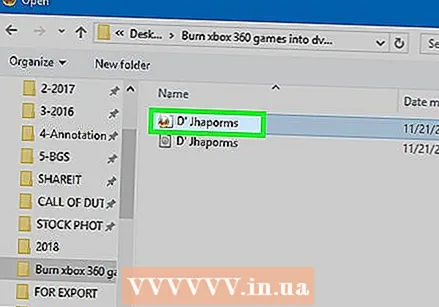 Veldu DVD útgáfuna af ISO skránni. Hér eru tvær útgáfur af ISO skránni: frumrit sem þú reifst með DVD Decrypter og DVD útgáfan staðfest af ABGX360. Smelltu á .dvd útgáfuna til að velja hana.
Veldu DVD útgáfuna af ISO skránni. Hér eru tvær útgáfur af ISO skránni: frumrit sem þú reifst með DVD Decrypter og DVD útgáfan staðfest af ABGX360. Smelltu á .dvd útgáfuna til að velja hana. - Ef þú smellir á .ISO útgáfuna af leiknum verður hann ekki spilanlegur.
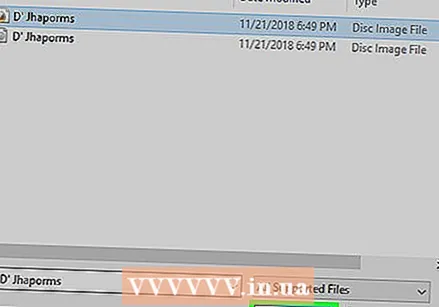 Smelltu á Að opna. Þetta mun flytja DVD skrána inn í ImgBurn.
Smelltu á Að opna. Þetta mun flytja DVD skrána inn í ImgBurn.  Smelltu á flipann Verkfæri. Þú finnur þetta efst í glugganum. Fellivalmynd birtist.
Smelltu á flipann Verkfæri. Þú finnur þetta efst í glugganum. Fellivalmynd birtist. 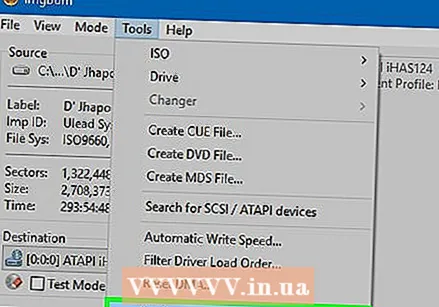 Smelltu á Stillingar .... Þessi valkostur er að finna neðst í fellivalmyndinni Verkfæri.
Smelltu á Stillingar .... Þessi valkostur er að finna neðst í fellivalmyndinni Verkfæri.  Smelltu á flipann Skrifaðu. Þú finnur þetta efst í glugganum.
Smelltu á flipann Skrifaðu. Þú finnur þetta efst í glugganum. 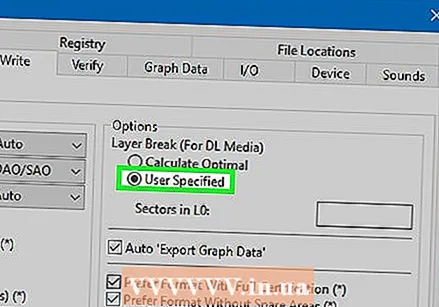 Athugaðu valkostinn „Notandi tilgreindur“. Þetta er að finna neðst í „Layer Break“ fyrirsögninni í „Options“ hlutanum efst í hægra horni gluggans. Textareitur mun birtast fyrir neðan þennan möguleika.
Athugaðu valkostinn „Notandi tilgreindur“. Þetta er að finna neðst í „Layer Break“ fyrirsögninni í „Options“ hlutanum efst í hægra horni gluggans. Textareitur mun birtast fyrir neðan þennan möguleika.  Gerð 1913760 í textareitnum. Þetta tryggir að DVD diskarnir þínir séu brenndir jafnt.
Gerð 1913760 í textareitnum. Þetta tryggir að DVD diskarnir þínir séu brenndir jafnt. 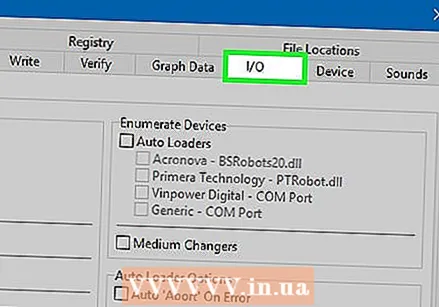 Smelltu á flipann IO. Þetta skref og næstu tvö skref eru valfrjáls, en gagnleg með diskum sem ekki hafa áður verið brenndir.
Smelltu á flipann IO. Þetta skref og næstu tvö skref eru valfrjáls, en gagnleg með diskum sem ekki hafa áður verið brenndir.  Smelltu á flipann Síða 2. Þú finnur þetta efst til vinstri í glugganum.
Smelltu á flipann Síða 2. Þú finnur þetta efst til vinstri í glugganum. 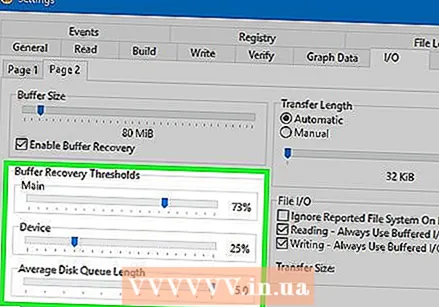 Stilltu renna í hlutanum Þröskuldar fyrir endurheimt biðminni. Þessi hluti er að finna neðst til vinstri í glugganum. Sem eftirfarandi:
Stilltu renna í hlutanum Þröskuldar fyrir endurheimt biðminni. Þessi hluti er að finna neðst til vinstri í glugganum. Sem eftirfarandi: - Smelltu og dragðu "Main" sleðann til hægri, allt að "73%"
- Smelltu og dragðu "Device" sleðann til vinstri, allt að "25%".
- Smelltu og dragðu sleðann „Meðaldiskalengd biðröðarlengdar“ til hægri, upp í „5.0“.
 Smelltu á Allt í lagi. Þessi hnappur er að finna neðst á síðunni. Þú ættir nú að vera kominn aftur í aðalgluggann á ImgBurn.
Smelltu á Allt í lagi. Þessi hnappur er að finna neðst á síðunni. Þú ættir nú að vera kominn aftur í aðalgluggann á ImgBurn. 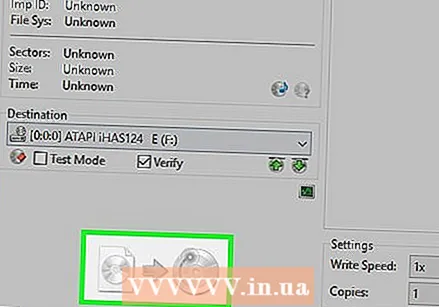 Smelltu á bláu örina. Þú finnur þetta neðst til vinstri í glugganum. Leikurinn verður síðan brenndur á DVD diskinn. Þegar þessu ferli er lokið mun ImgBurn losa DVD-diskinn og þú getur haldið áfram að spila leikinn þinn á Xbox 360 eins og venjulega.
Smelltu á bláu örina. Þú finnur þetta neðst til vinstri í glugganum. Leikurinn verður síðan brenndur á DVD diskinn. Þegar þessu ferli er lokið mun ImgBurn losa DVD-diskinn og þú getur haldið áfram að spila leikinn þinn á Xbox 360 eins og venjulega.
Ábendingar
- Ef þér finnst DVD Decrypter ekki gagnlegur geturðu líka notað verslunarútgáfu eins og MagicISO til að rífa Xbox 360 leikinn.
- Það getur verið freistandi að taka afrit af leik vinarins til að nota á eigin leikjatölvu, en það er jafn ólöglegt og að hlaða niður afriti af leiknum af sjóræningjasíðu.
Viðvaranir
- Að spila óopinber afrit af Xbox 360 leikjum á netinu stríðir gegn notkunarskilmálum Xbox LIVE. LIVE reikningurinn þinn verður óvirkur fyrir netleiki ef hann er gripinn og það er líklegast - af öryggisástæðum er best að spila aðeins án nettengingar.
- Þú mátt ekki brenna og nota ólögleg afrit af Xbox 360 leikjum.